두 개의 폴더를 동기화하는 방법을 찾고 있습니까?한 폴더의 변경으로 다른 폴더의 변경이 발생합니까? SyncToy는 이전에 이름을들은 적이 없다면 Microsoft에서 개발 한 무료 도구로 사진, 비디오, 파일을 두 폴더간에 동기화 할 수 있습니다. 이렇게하면 자주 백업하고 모든 작업을 수동으로 수행하면 많은 시간을 절약 할 수 있습니다.
시작하려면 동기화하려는 두 폴더를 선택하여 새 폴더 쌍을 만듭니다.

다음 단계에서 동기화를 선택하고 다음을 클릭하십시오.
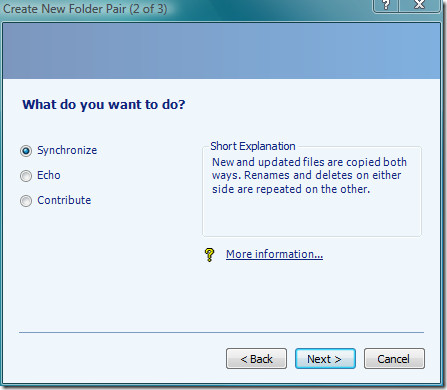
이 폴더 쌍의 이름을 지정하고 마지막으로 마침을 클릭하십시오.
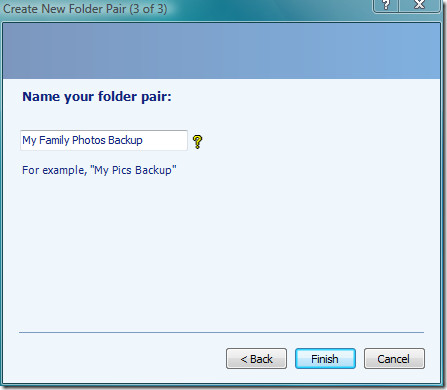
이제 기본 창에 폴더 쌍의 전체 세부 사항이 표시됩니다.
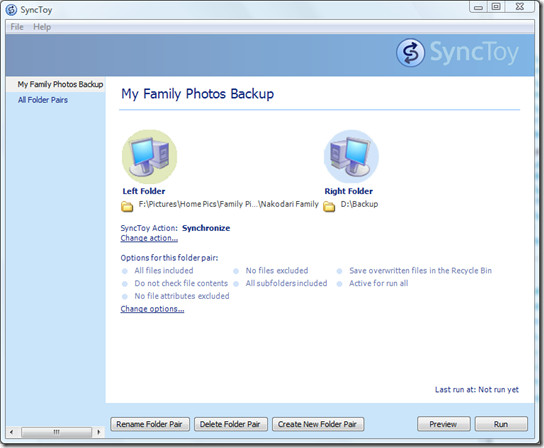
동기화 할 준비가 된 모든 파일을 미리 보려면 미리보기 단추를 클릭하십시오.
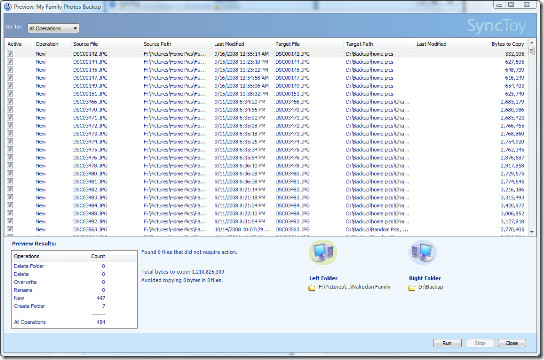
일부 파일을 제외해야한다고 생각되면옵션 변경 링크를 클릭하여 특정 파일, 읽기 전용 파일, 숨겨진 파일, 시스템 파일 등을 제외시킬 수 있습니다. 하위 폴더를 제외하도록 선택할 수도 있습니다.
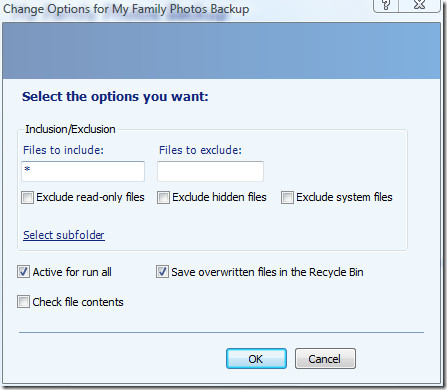
준비가되었고 모든 설정이 완료되면완료되면 실행을 클릭하여 모든 파일 백업을 시작하십시오. 원래 폴더에서 파일을 삭제하거나 이름을 바꾸면 백업 폴더의 파일에서도 동일하게 발생합니다. 집에 있거나 온라인에 서버가 있고 중요한 모든 파일, 사진 또는 비디오를 백업하려는 경우 유용 할 수 있습니다. 즐겨!













코멘트